增强电影效果。
速度效果和电影滤镜是用于制作引人入胜的教学影片的强大工具。加快或减慢片段速度可揭示细节,添加静帧可突出关键时刻,使用滤镜可营造氛围。
速度效果和电影滤镜是用于制作引人入胜的教学影片的强大工具。加快或减慢片段速度可揭示细节,添加静帧可突出关键时刻,使用滤镜可营造氛围。
创建静帧。浏览到片段中你要冻结的帧,点按以将播放头定位在此处。然后选取“修改” >“添加静帧”。
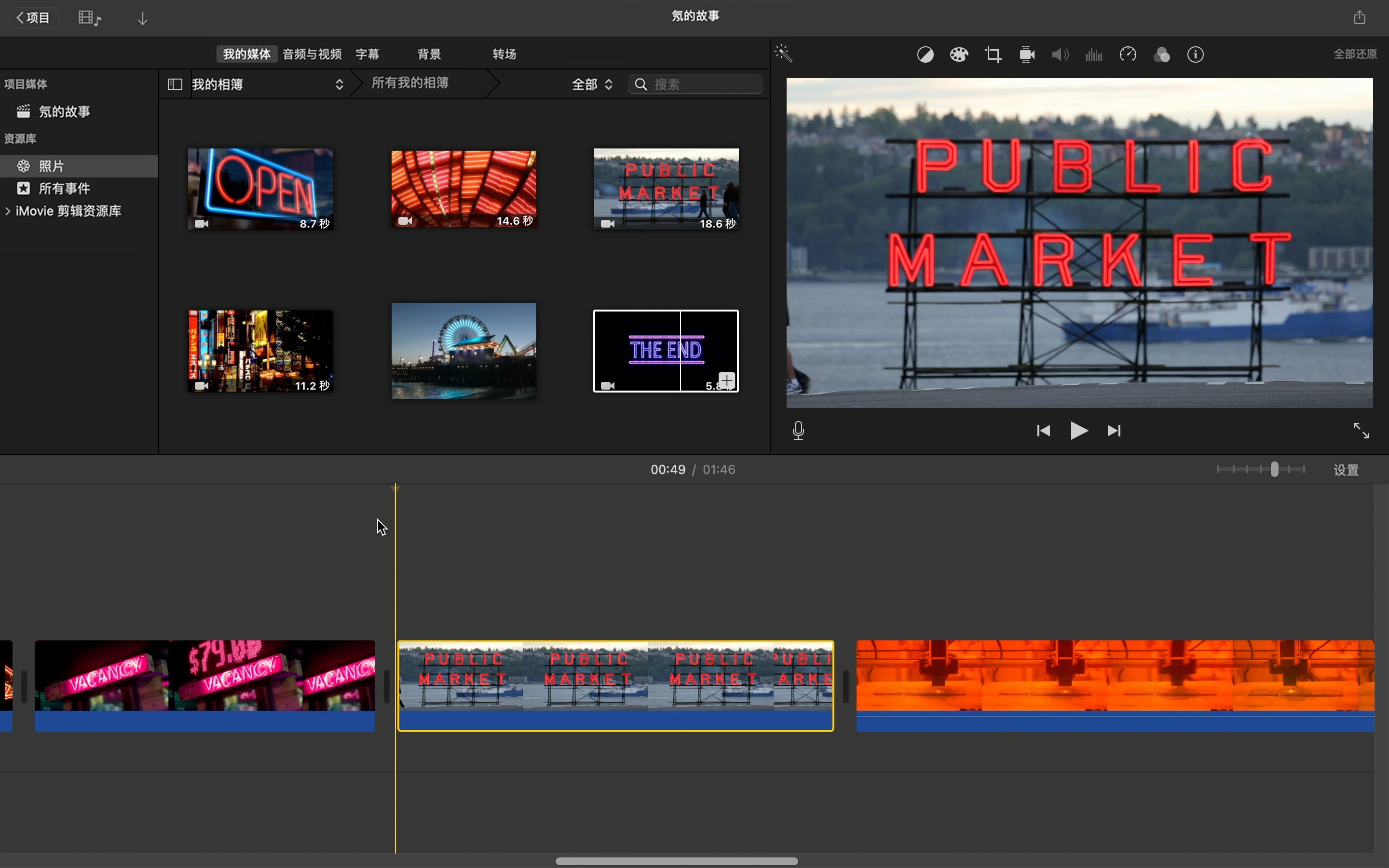
添加慢动作或快动作效果。在时间线中选择片段,然后点按调整栏中的“速度”。从“速度”下拉菜单中选择“慢速”或“快速”,然后点按任一速度选项以设置速度。
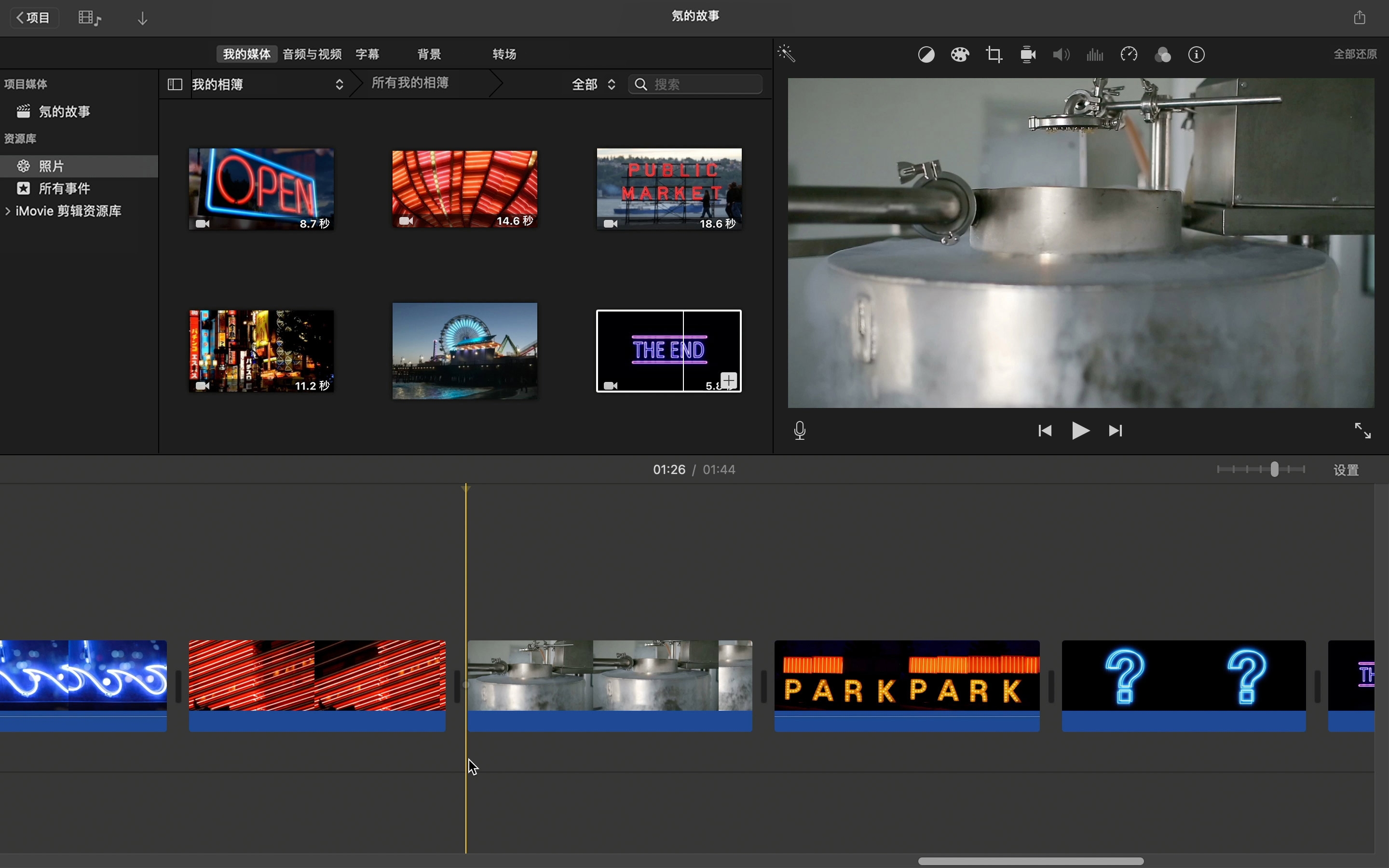
仅更改一部分片段的速度。按住 R 键并在片段中拖动来选择片段的范围。点按“速度”,然后调整设置以提高或降低速度。这些更改只会应用于片段中你所选择的部分。
添加视频滤镜。选择片段,点按调整栏中的“效果”,然后在“片段滤镜”栏位中点按“无”以显示片段滤镜选项。
在“选择片段滤镜”窗口中浏览缩略图以在检视器中预览效果,然后点按要应用到片段的效果。
添加音频效果。在时间线中,选择音频片段或带有音频的视频片段,然后在“音频效果”栏位中点按“无”以显示音频效果选项。
在“选择音频效果”窗口中浏览缩略图以预览效果,然后点按要应用到片段的效果。
强调档案影片片段中的某个特殊时刻,使其抓住观众的眼球。在重要的时刻或需要沉思的地方添加一个静帧。
在屏幕上快速移动一个长时间的过程,以突出时间的变化。给一个筹备学校活动或科学实验的片段进行加速处理。
使用 iMovie 剪辑中的预告片,可以轻松地制作有趣的短视频,并配以震撼的画面和影片原声乐。你可以使用预告片介绍新课程,宣传学校的重要活动,甚至把学生的故事拍出大片的效果。
进一步了解如何创建新的预告片项目指向 Apple Education Community 中这个页面的链接已拷贝至剪贴板。